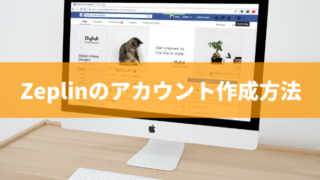世界的に有名なマイクロソフト。
そのマイクロソフトが提供しているのがMicrosoftアカウントです。
この記事では、現在使用しているメールアドレスを利用して新規のアカウントを作成する方法を画像を使って詳しくお伝えします。
アカウントを作成する理由はさまざまですよね。
- Officeのインストールやライセンス認証をするため
- Microsoft製品やサービスを利用するため
- OneDriveなどのクラウドサービスを利用するため
- Windowsのサインインをするため
ちなみに私の場合ですが、主にオンライン上でファイルを共有する目的で利用しています。
一つ持っているだけで、いろんな使い方が出来るMicrosoftアカウント。
Microsoftアカウント新規作成方法
アカウント作成ページ
アカウント作成するには下記からアクセスします。
Microsoftアカウントページ
アクセスするとこのような画面になります。
画面にある『Microsoftアカウントを作成』をクリックします。
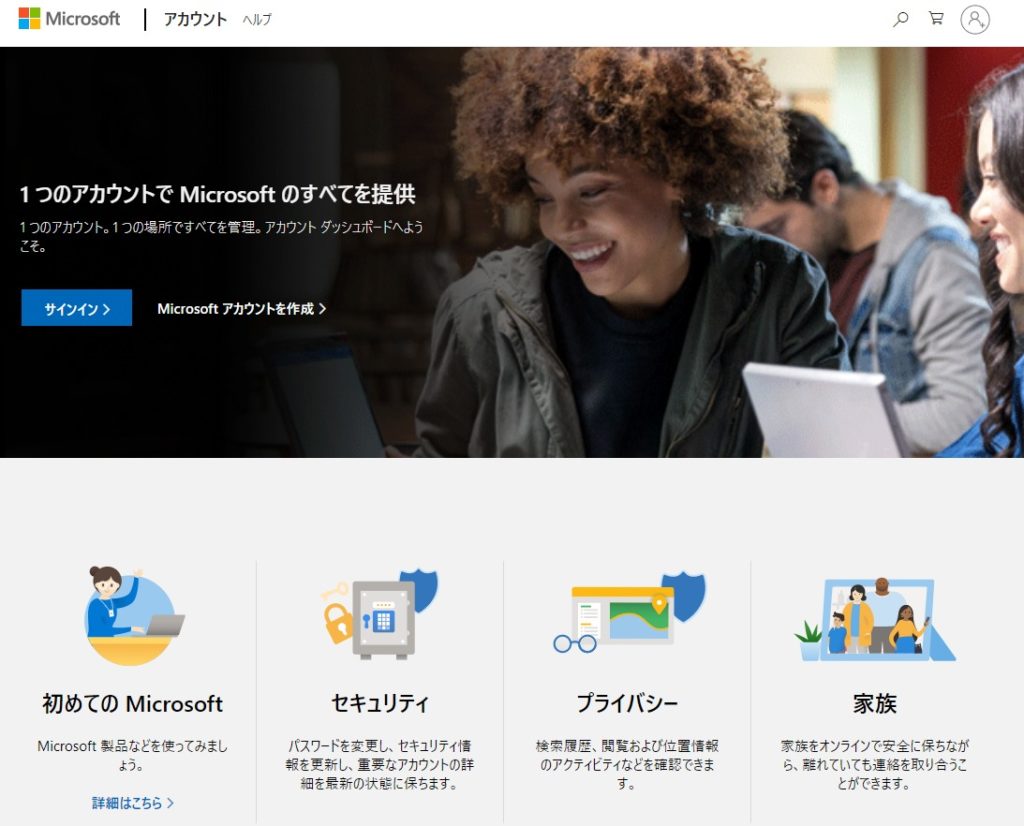
アカウント作成画面
アカウントを作成するには3つの方法があります。
- 現在使用しているメールアドレスを利用する
- 電話番号を使用する
- 新しいメールアドレスを作って、アカウントを作成する
それぞれこのような作成画面になります。
現在使用しているメールアドレスを利用する場合
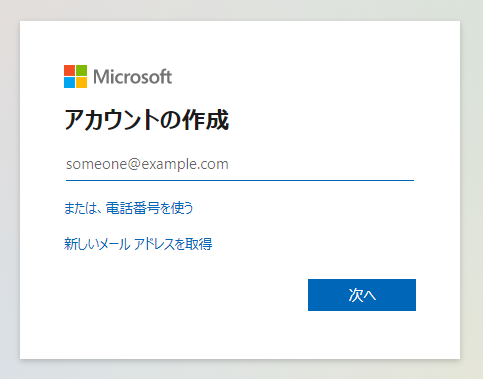
「この記事では、現在使用しているメールアドレスを利用して新規のアカウントを作成する方法をお伝えしますよ」
電話番号を使用する場合
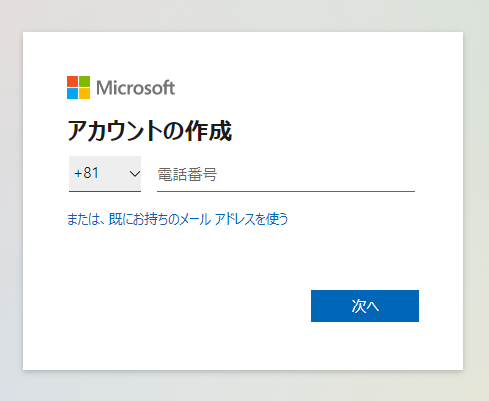
新しいメールアドレスを作って、アカウントを作成する場合
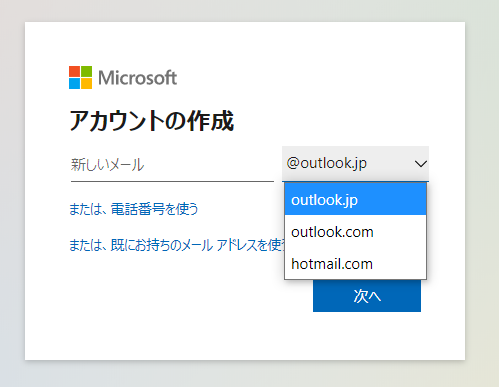
現在使用しているメールアドレスで作成
メールアドレスの入力
メールアドレスを入力します。
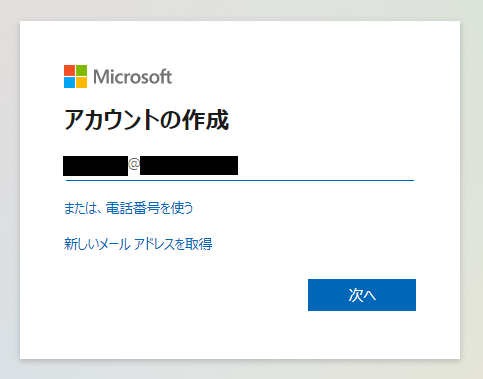
アドレスの確認
すると、入力したアドレス宛にメールが届きます。
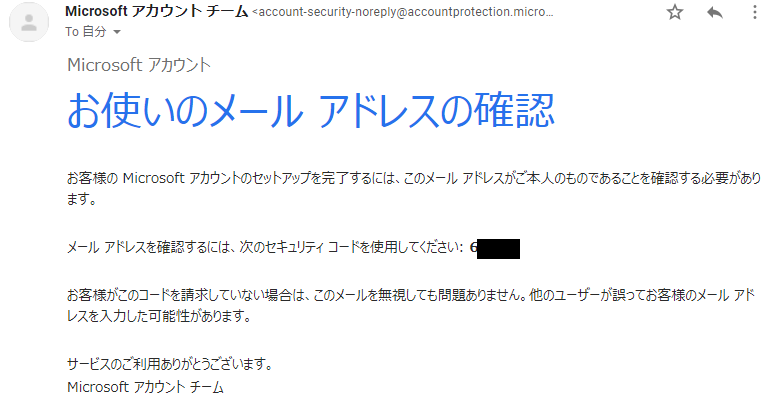
コードの入力
メールに確認用のセキュリティコードが記載されているので、コード入力欄に4ケタの数字を入力しましょう。
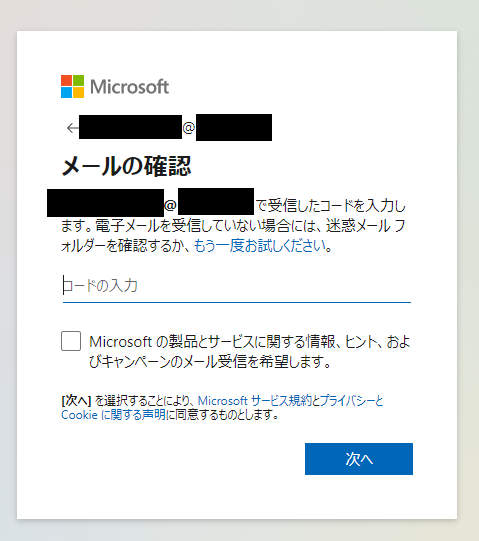
次に進むと、パズルを解く画面へと進みます。
聴覚を使う問題もあるようですね。
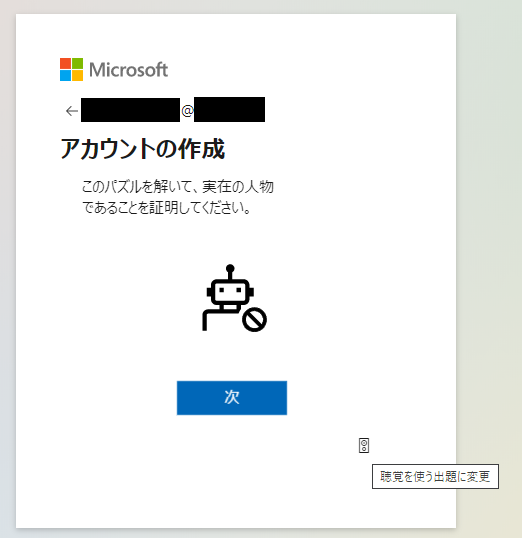
パズルを解く
出題されているパズルを解きます。
ここでの出題は、左右にある矢印を使って画像を回転させる問題です。
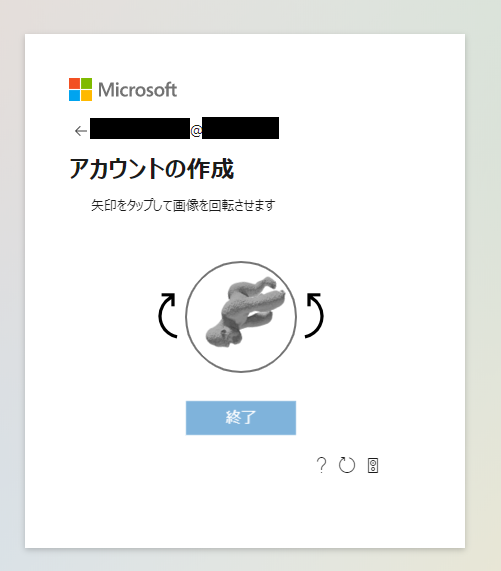
問題文にあるように、画像の上下を正しく配置します。
終了をクリックすると問題を解くまでにかかった時間が表示されます。
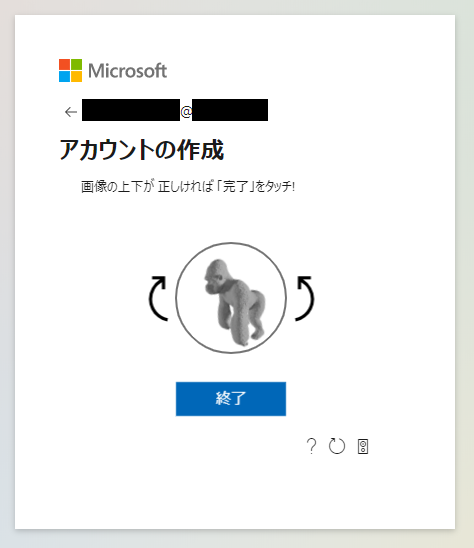
パズルの種類
出題されるパズルは複数あるようですが、どれも簡単なものばかりなので悩むことはなさそうです。
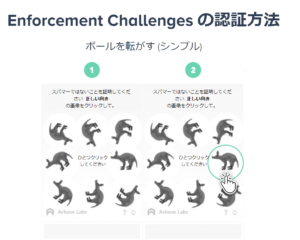
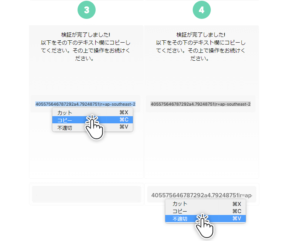
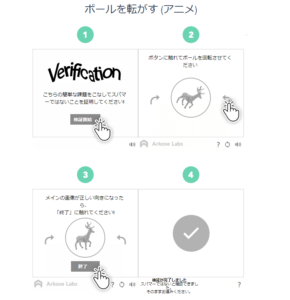
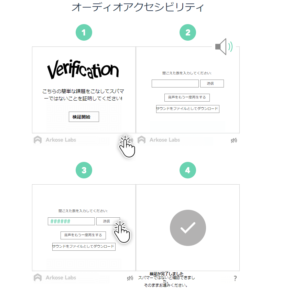
アカウントの作成完了
作成が完了しました。
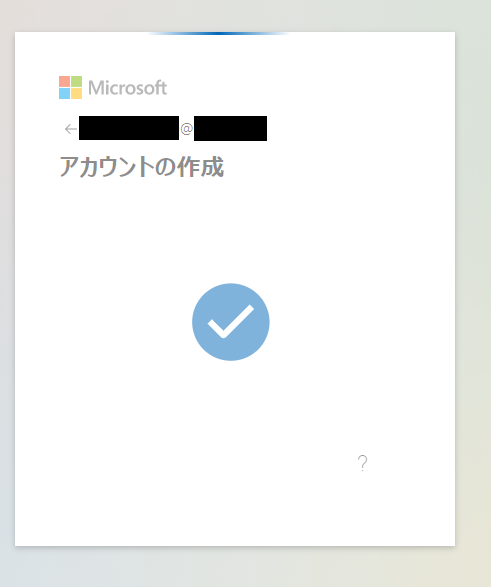
アカウントが作成され、利用できる機能が解放されました。
プロフィールの情報もこの画面から変更することができますよ。
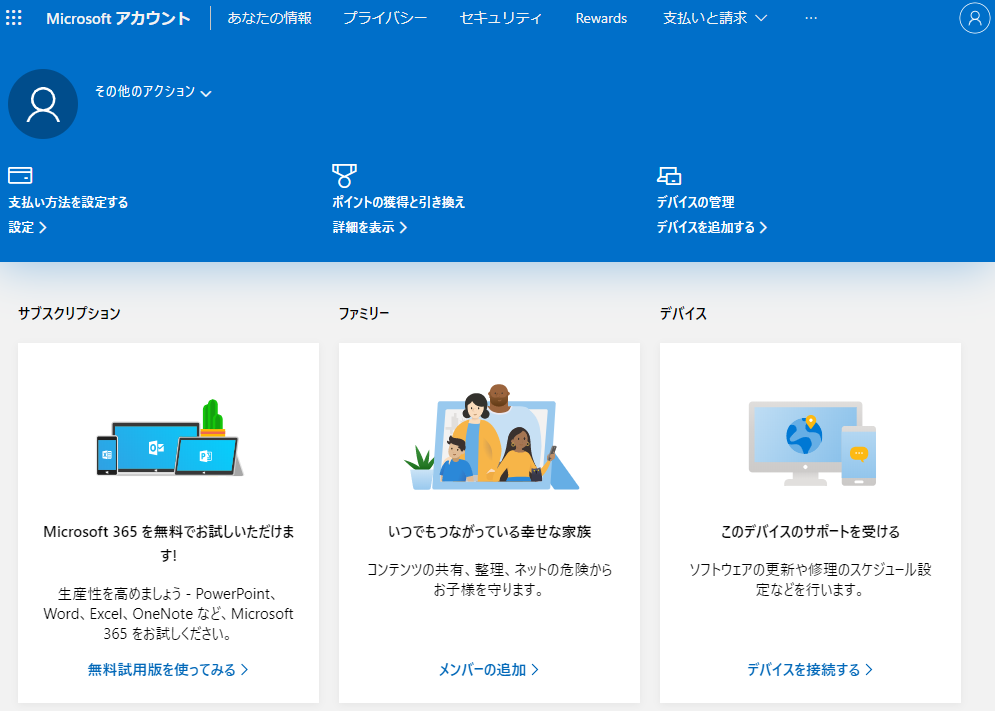
まとめ
Microsoftアカウントの新規作成方法をお伝えしました。
求められる情報もメールアドレスのみと少なく、手順がわかりやすかったですね!
簡単に作成できるのではないでしょうか。
- Officeのインストールやライセンス認証をする
- Microsoft製品やサービスを利用する
- OneDriveなどのクラウドサービスを利用する
- Windowsのサインインをする
と様々なことに利用できるMicrosoftアカウント。
ちなみに私は、ファイル共有で利用しています。
パソコンにWordやExcelが入っていなくても、OneDriveというサービスを使うだけでデータをオンライン上で開くことができるようになっちゃうんです。
これがとっても便利!
仕事の効率化に役立っています。
さらに、写真などの画像データの共有も行えるので重宝しています。
Microsoft OneDriveについてはこちらで記事でまとめています。